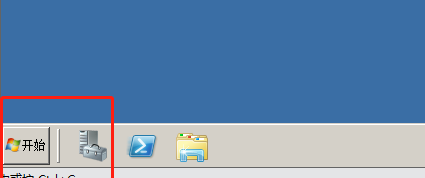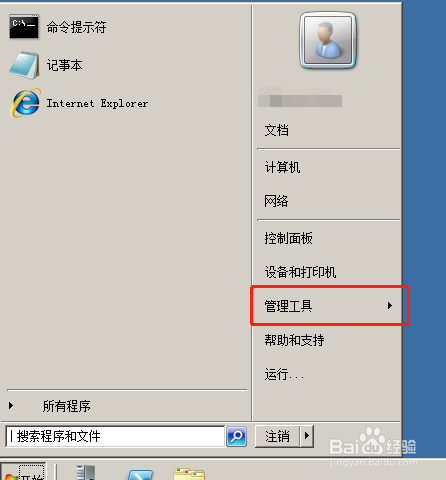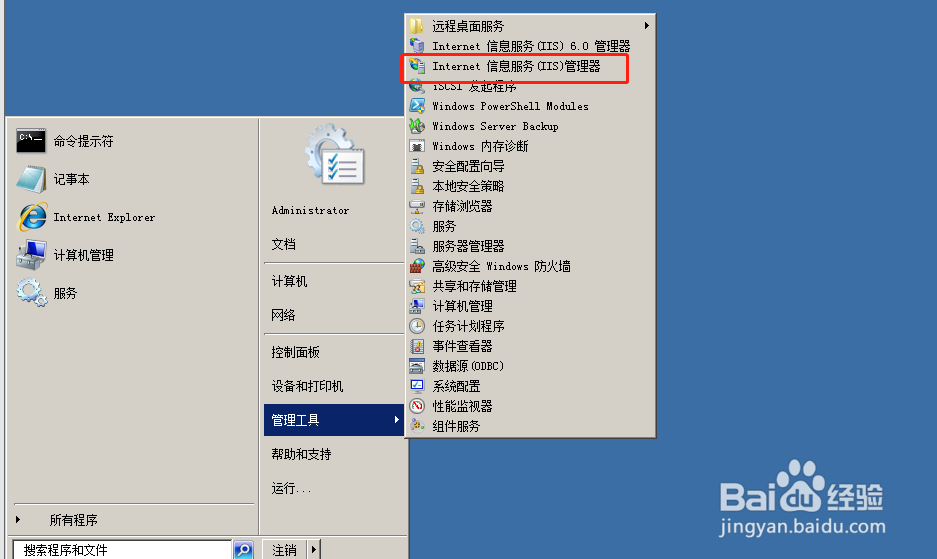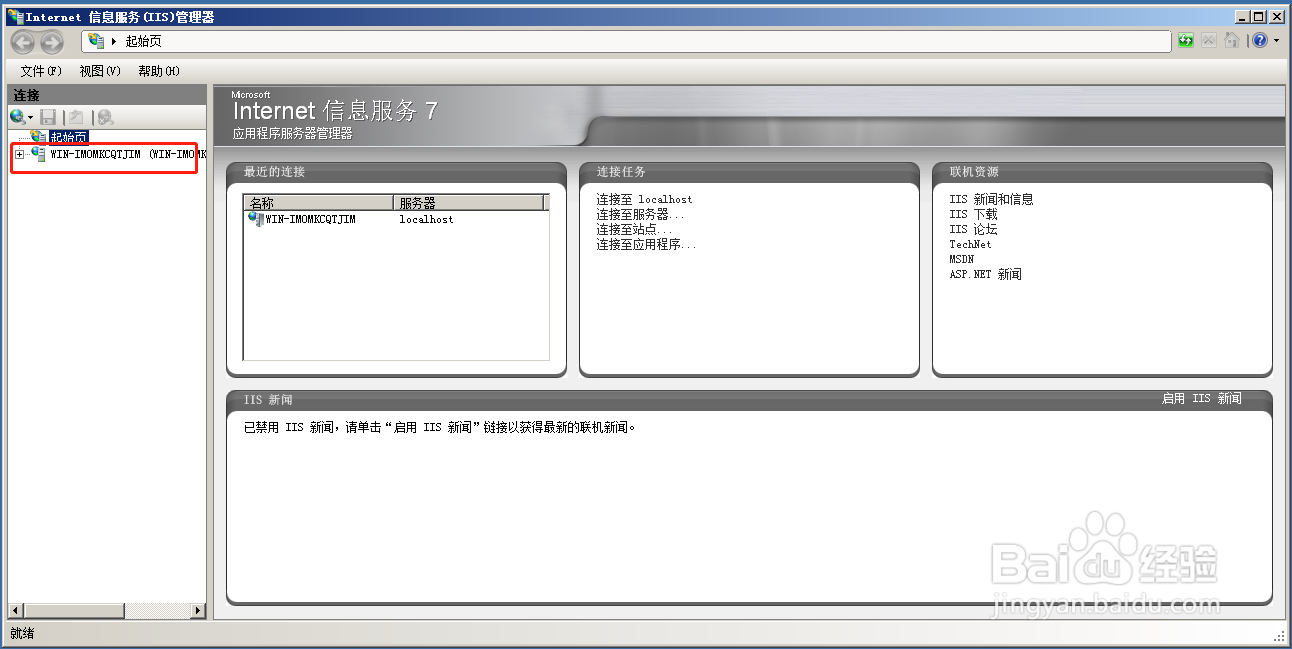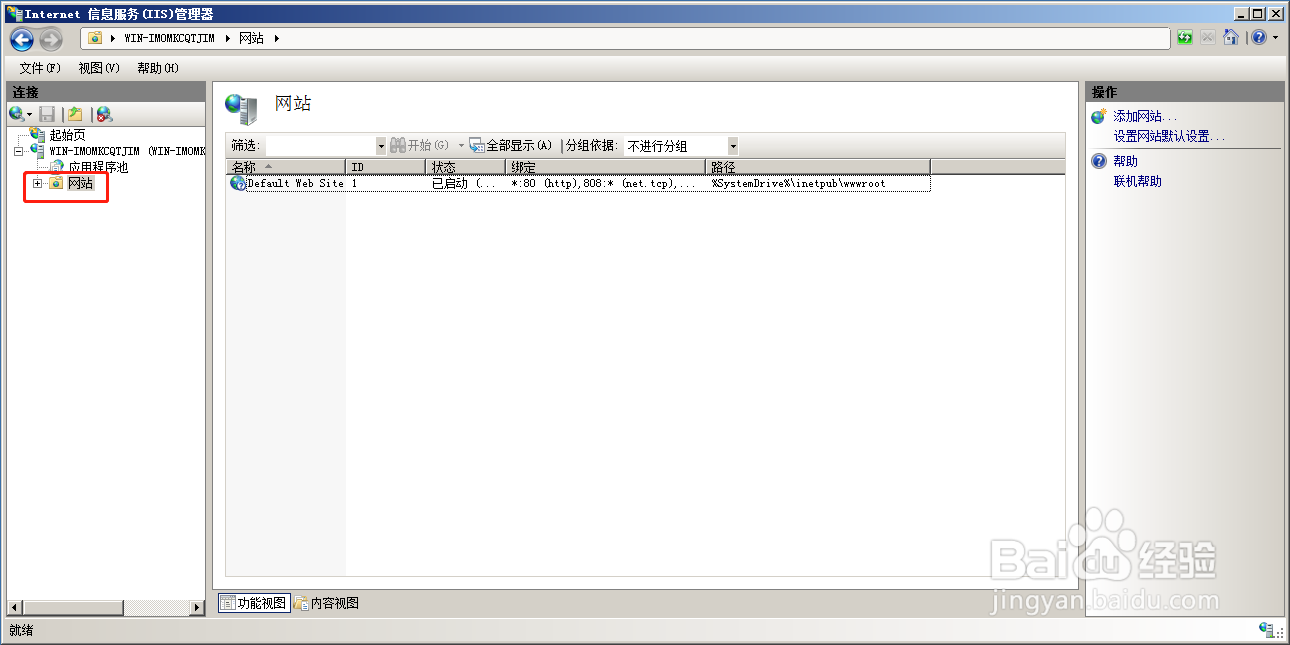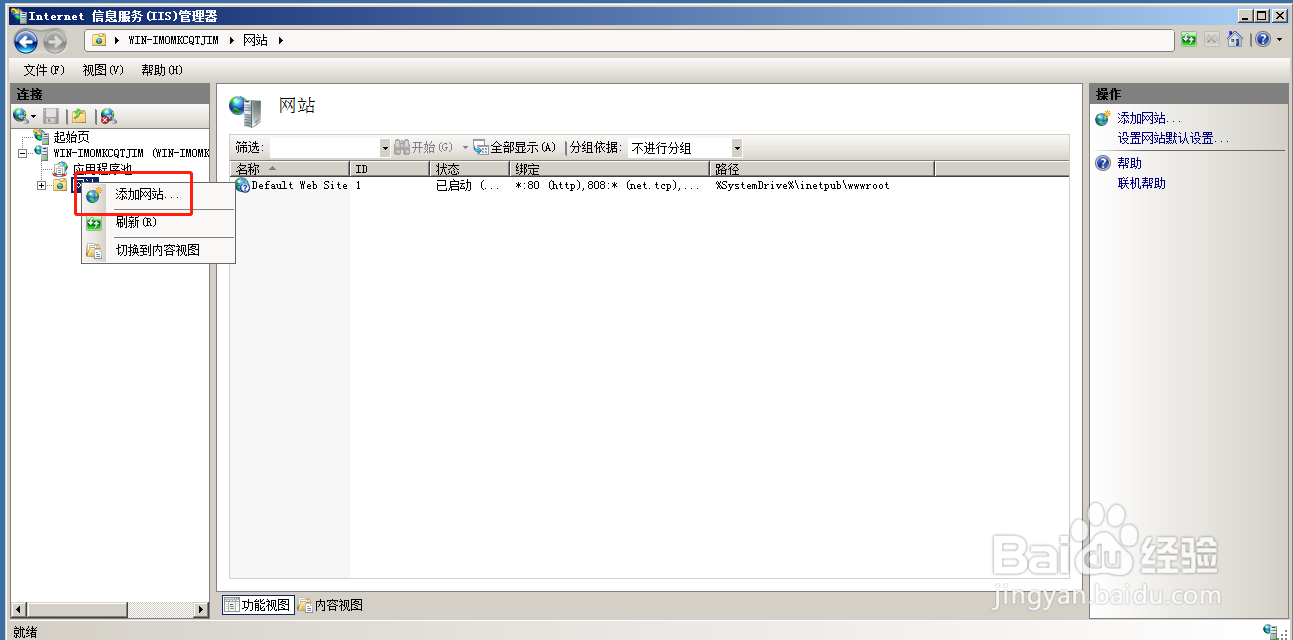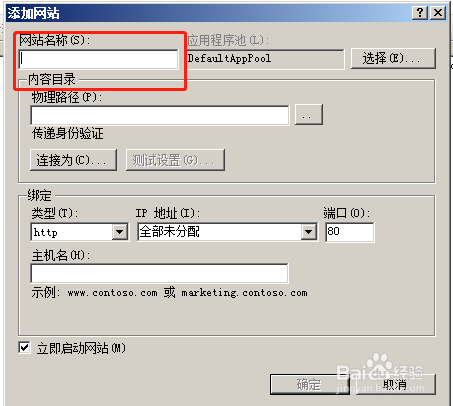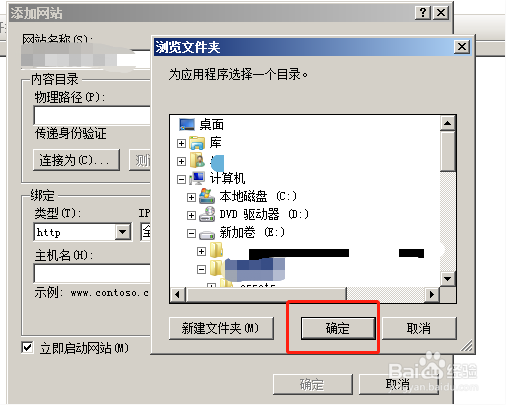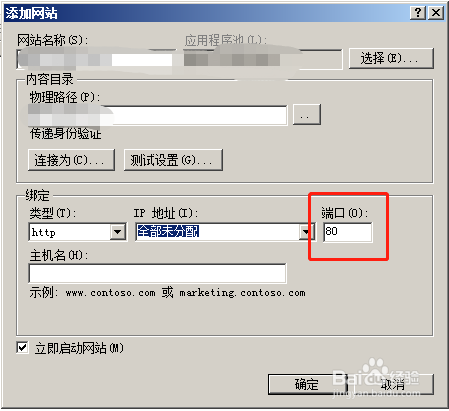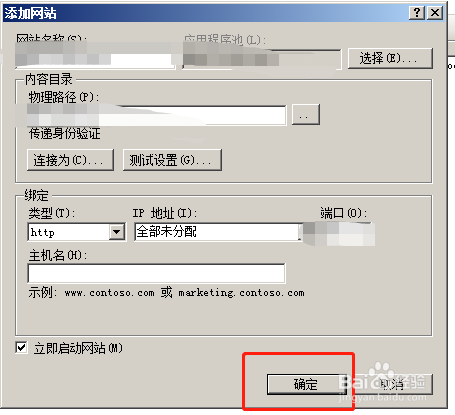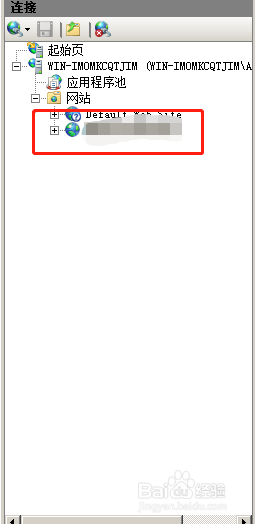Windows 系统怎样用IIS服务器发布网站
1、首先点击打开Windows server 2008 的开始按钮,如下图
2、弹出如下图界面,选择管理工具,点击打开
3、打开如下图界面,选择Internet 信息服务(IIS)管理,点击打开
4、打开如下图界面,点击界面左侧主机名称前面的加号
5、打开如下图界面,选中网站选项,然后点击鼠标右键
6、弹出如下图界面,选中添加网站,点击打开
7、打开如下图界面,首先填写网站的名称
8、网站名称填写完成后,点击物理路径后面的三个点按钮,选中网站目录,如下图
9、打开如下图界面,选择网站程序所在的目录,然后点击确定按钮返回
10、返回后,需要设置网站端口了,一般默认80端口接口,如下图
11、设置完成后,点击确定按钮完成设置返回
12、返回后,就可以看到我们的网站已经发布了,如下图
13、到此,Windows系统中IIS服务发布网站已经完成了。
声明:本网站引用、摘录或转载内容仅供网站访问者交流或参考,不代表本站立场,如存在版权或非法内容,请联系站长删除,联系邮箱:site.kefu@qq.com。
阅读量:84
阅读量:51
阅读量:53
阅读量:22
阅读量:58